Cum de a transfera numerar crom, firefox și operă într-o locație diferită, ferestrele alb
Cum de a transfera cache-ul Chrome, Firefox și Opera în altă locație
W găină un utilizator deschide un browser orice site, datele sunt transmise de la serverul de la distanță de pe calculatorul lui, cu o parte din datele sunt stocate într-un magazin local special numit cache. Această abordare permite sa descarcati mai rapid pagina web atunci când vizitați site-ul, dar are, de asemenea, un dezavantaj.
În cazul în care magazinul din cache fișierele nu este curățat periodic, atunci destul de curând va avea un loc decent pe disc. Acest lucru este valabil mai ales, din moment ce toate browserele cache se află pe partiția de sistem, care este de obicei alocat un spațiu relativ mic.
Prin urmare, pentru a se elibera pe unitatea C spațiu suplimentar, cache-ul browser ar trebui să fie mutat în altă parte. De exemplu, la o unitate logică sau fizică diferită. Cu toate acestea, pot exista și alte motive pentru transferul de cache, nu contează, principalul lucru pentru a înțelege cum se face corect. Aici, noi doar vom face. Să începem cu cele mai populare, așa cum se crede, browser-ul Google Chrome.
Se transferă cache-ul Google Chrome
% USERPROFILE% / setările locale / date aplicație / Google / crom
În catalog veți vedea un dosar de date de utilizator. Acesta este stocat și memoria cache Chrome.

Copiați-l în orice loc convenabil pentru tine. Acum, du-te la desktop și de a deschide proprietățile de comenzi rapide Chrome. În „obiectul“ de la sfârșitul unui traseu existent acolo prin decalaj parametrul -user-adaugă date-dir = »D: Date / utilizator» și stoca rezultatul.
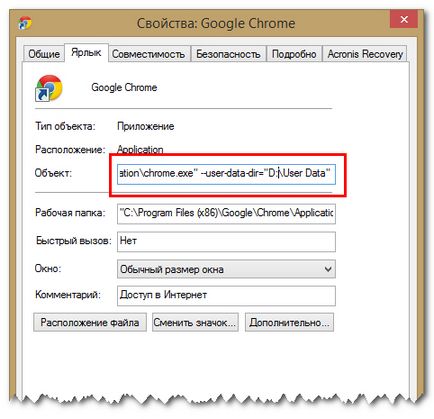
După cum știți, «D: / utilizator de date» - aceasta este o nouă cale către directorul cache mutat. Acum puteți rula browser-ul. De acum înainte, el va merge la cache-ul folderului.
Transfer Cache Mozilla Firefox
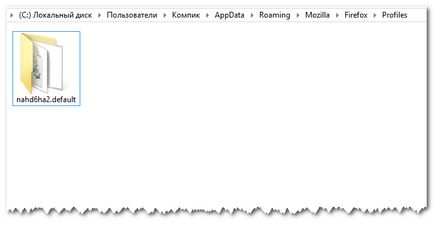
Schimba-l cu un nou mod în care a transferat un director cache:
În același timp, asigurați-vă că parametrul IsRelative este setat la 0. Dacă faci diferit, repara, face ca în captura de ecran.
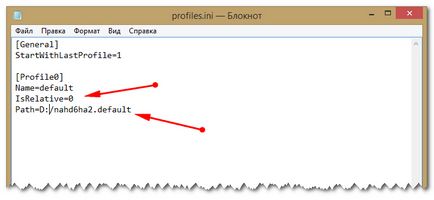
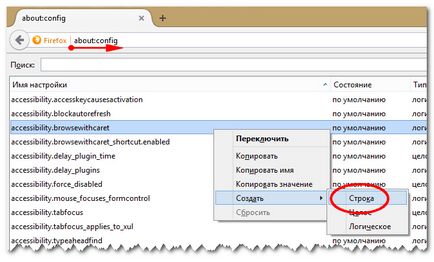
Denumiți noul browser.cache.disk.parent_directory parametru da. precum și valoarea sa, introduceți noua cale în dosarul profilului copiat anterior.
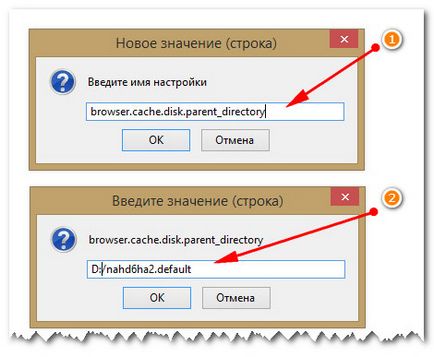
Reporniți Firefox și va începe să lucreze la noul dosar.
Transfer Opera cache
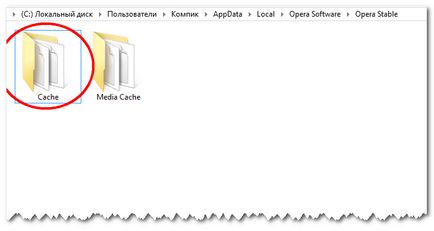
Deschidere proprietăți de etichete, Kojima folosite pentru a lansa un browser și în „obiect“ disponibil pentru el în linie prin spațiul liber adăuga parametrul -disk-cache-dir = D: / Cache. în cazul în care «D: / Cache» - calea către copiat sau mutat cache dosar. Da, la un dosar vechi nu ocupă mai mult spațiu, puteți să-l ștergeți. Același lucru este valabil, de exemplu, cu alte browsere.
Despre bschee Notă: în diferite browsere calea de director cache poate varia. Pentru aceasta trebuie să urmați. În cazul în care, în cazul dumneavoastră, calea către cache-ul ar fi greșit, deci va trebui să caute manual.